Slik slår du på automatisk fullføring i Outlook 2013
Auto-Complete-funksjonen i har eksistertsiden Outlook 2003, og med god grunn, fungerer det og sparer tid mens du sender e-post. Når du begynner å skrive inn et tegn i feltene To, Blind Carbon Copy (BCC) eller Carbon Copy (CC), vil det foreslå en e-postadresse fra kontaktlisten din. Det skal være aktivert som standard, men hvis det ikke er slik, kan du slå det på igjen.

Slå på automatisk fullstendig på nytt i Outlook
Hvis den blir slått av av en eller annen grunn, eller hvis du vil slå den av og på senere, klikker du i Outlook 2013 Fil> Alternativer.
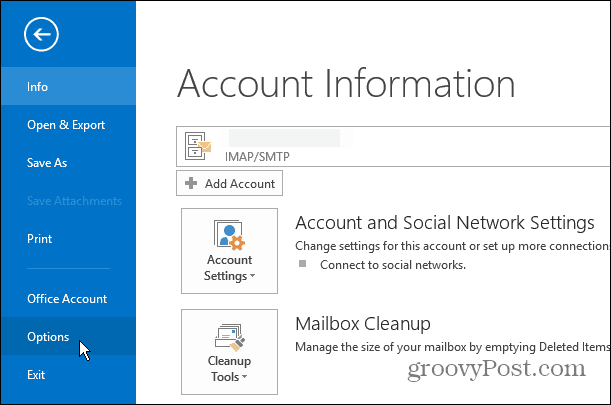
Velg Mail i venstre panel. Nå bla nedover og under delen Send meldinger merk av i ruten ved siden av "Bruk automatisk fullstendig liste for å foreslå navn ..." og klikk OK når du er ferdig.
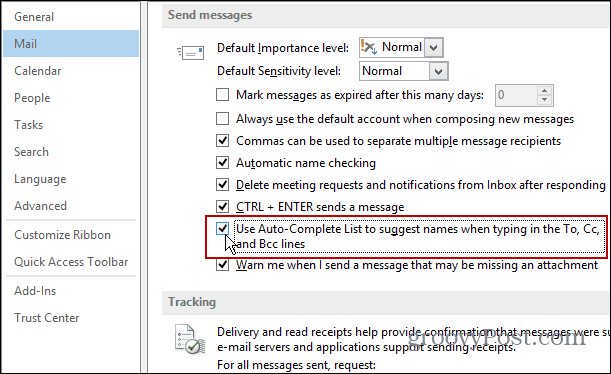
Jeg personlig ser ikke noen grunn til å snu detav, siden det er en så nyttig funksjon, at jeg sjelden engang tenker på det. Det kan være nyttig å slå av hvis du lar en person bruke Outlook på datamaskinen din raskt til å sende en melding, og ikke vil at de skal se forskjellige kontakter.
En annen merknad, hvis adresseboken din blir dettilstoppet med mange gamle kontakter, kan det være lurt å tømme den og begynne på nytt. Eller det lar deg enkelt slette individuelle oppføringer ved å klikke på "X" ved siden av kontaktnavnet som dukker opp.
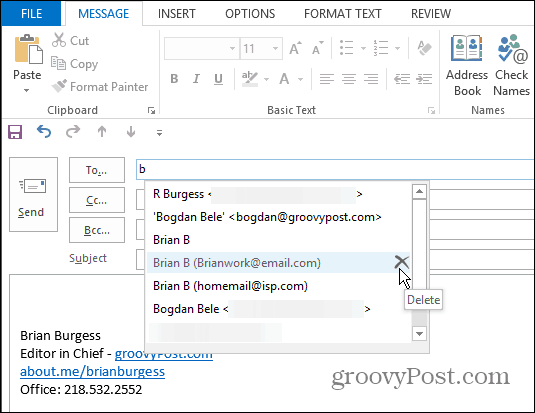
For mer informasjon om Outlook Auto-Complete-funksjonen, sørg for å sjekke ut våre andre informative artikler om hvordan du håndterer den:
- Slik fjerner du automatisk fullstendig hurtigbuffer i Outlook, 2003, og 2010
- Slik fjerner du automatisk fullstendig hurtigbuffer i Outlook i 2013










Legg igjen en kommentar